Как да премахнете приложение което не е отстранено в андроидът
Поради това, че операционната система Android, и е най-доброто, което той може да направи всичко, дори и изтриване на системни приложения, които не могат да бъдат отстранени чрез стандартни функции в "Настройки" от менюто. И много от тях потребителят никога не е използван, така че тази процедура е само оптимизира системата.
При получаване на такива права за инсталиране и тел, което ще даде достъп до първоначално скрити системни файлове. Най-добре е да използвате ES Explorer или Root Explorer.
Има два начина за премахване на защитените приложения на Android
Най-ефективният начин. но също така и най-опасни - просто изтриете приложението директно от файловата система. Те са на път / система / приложението, както и че е необходимо да се избере най-ненужните файлове с APK, но го направи много внимателно, наясно с всяко действие.
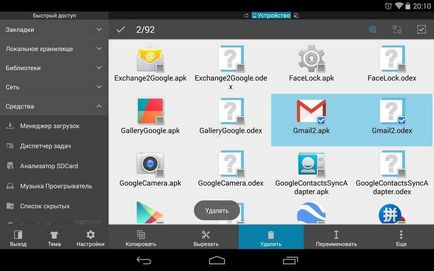
Освен това, можете да премахнете същите ODEX файлове, отделни папки с име на приложение и път / данни / приложението да актуализира тези "несменяеми" програми.
И накрая, с пътя / данни / данни са кеш файлове, които също могат да бъдат изтрити.
Най-добре е да се отстранят предварително инсталираните приложения, като например живи тапети и т.н.
Не забравяйте. Системните файлове етикетирани Android измити само с ясно разбиране за това защо те нужда от него.
По-лесен начин да се премахне - чрез специална програма Root Uninstaller Pro. Той има прост и интуитивен интерфейс, е възможно бързо да изберете желания файл и да го изтриете.
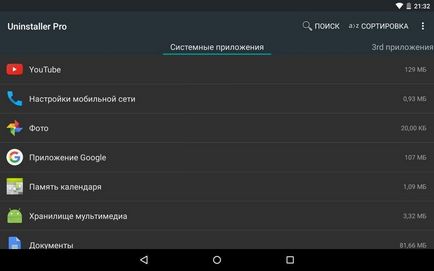
Голям плюс на този метод е, че не може да унищожи напълно от софтуера, но и да "замрази" го с възможност за по-нататъшно възстановяване. Това "замразяване" спира напълно конкретния софтуер.
Чрез него ES Explorer също могат да бъдат отстранени от защитения специфични за отделните приложения GUI, а не чрез директно достъп до файловата система. За да направите това, трябва да се мине по пътя към менюто Explorer "Библиотека" - "Приложения" - "по поръчка" - "System", там избирате правото на открито списъка и да ги деинсталирате напълно с едно кликване.